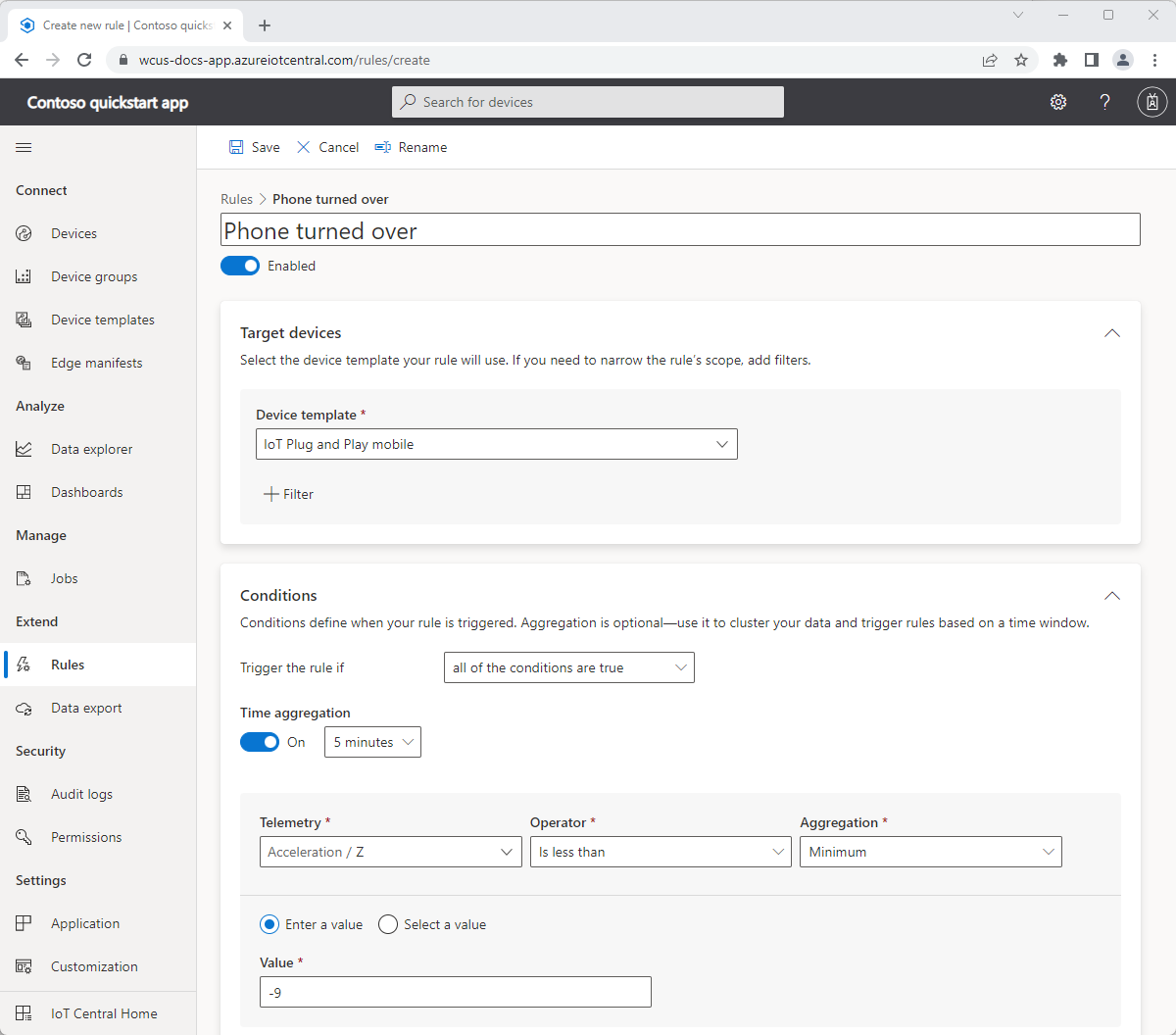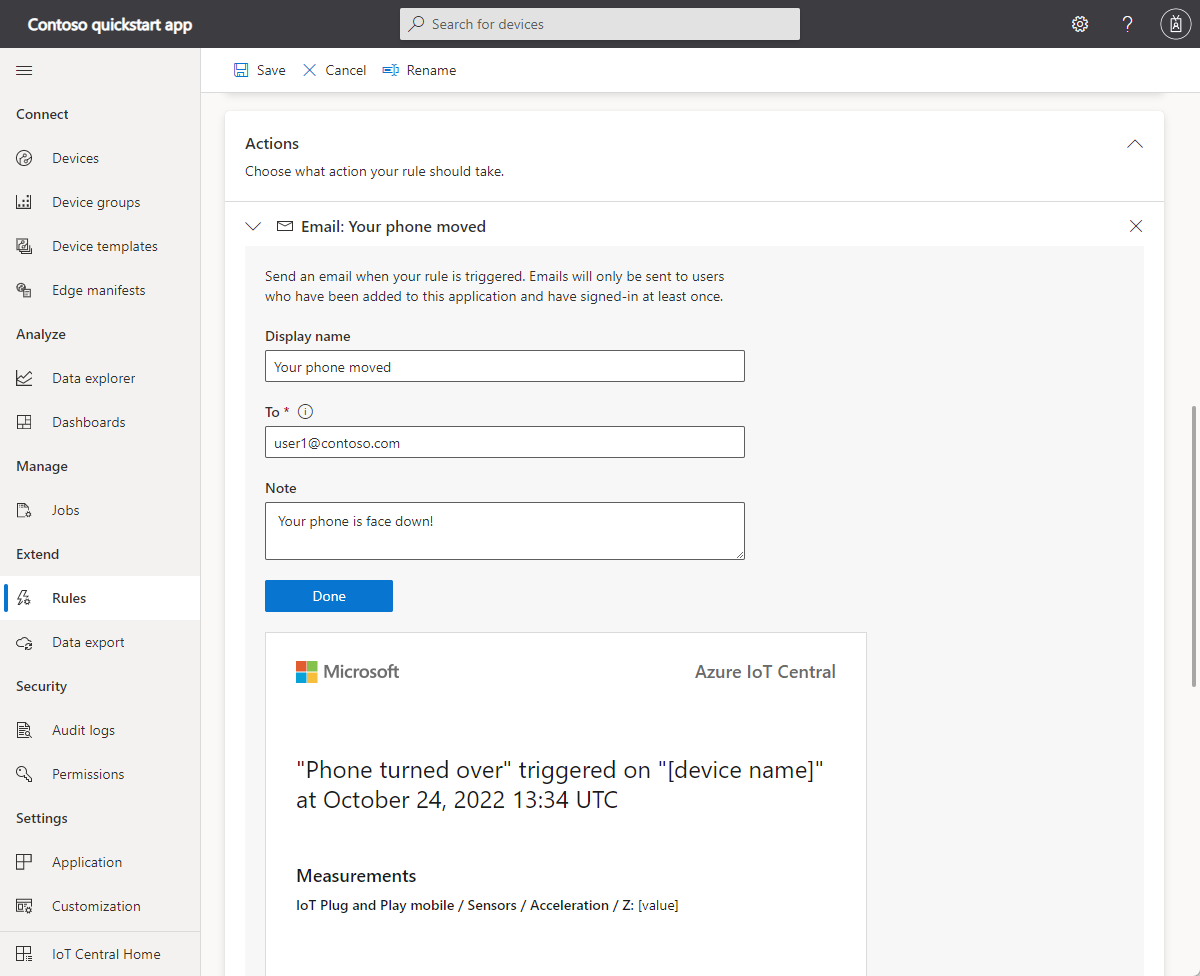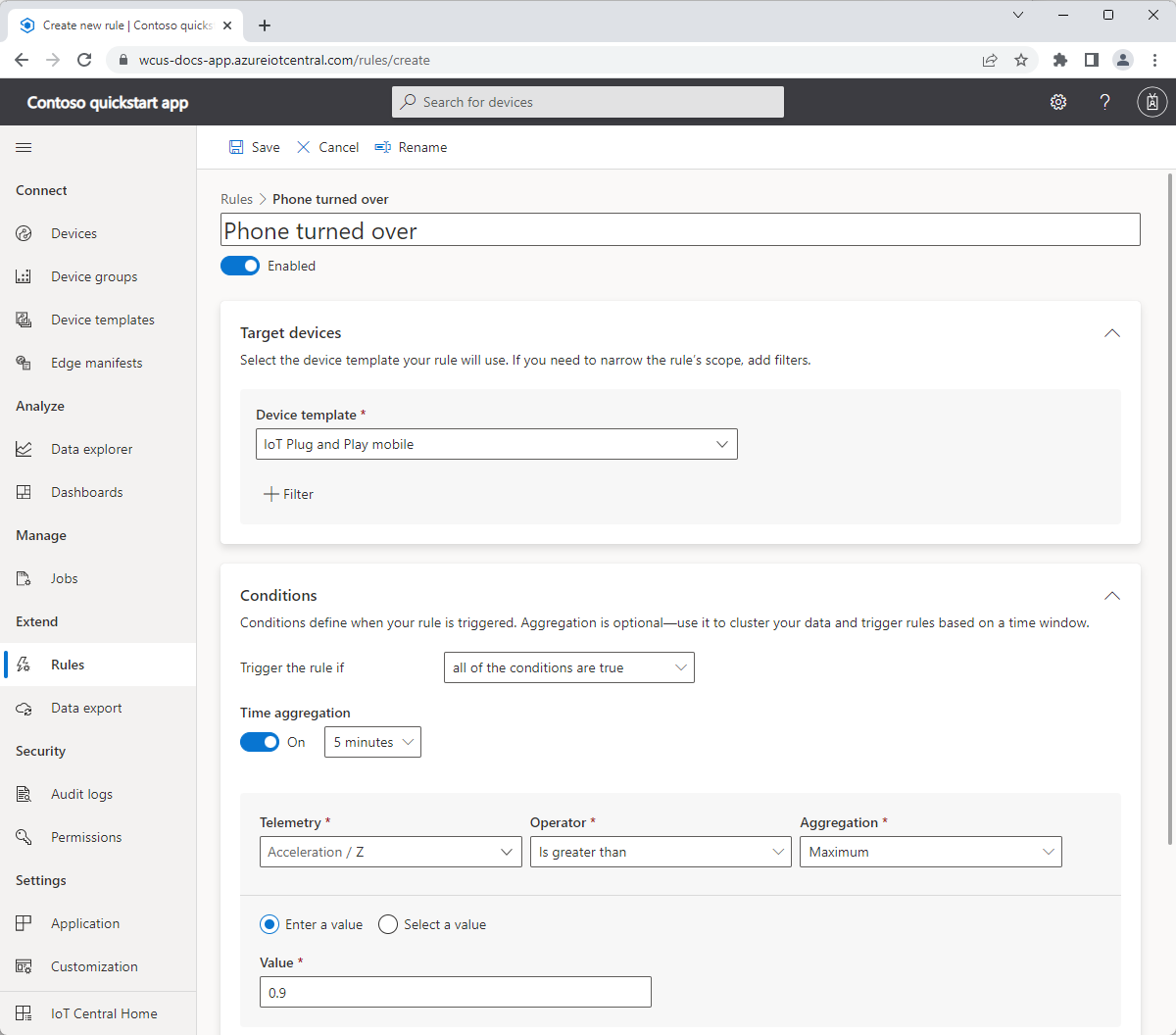빠른 시작: Azure IoT Central에서 디바이스에 대한 규칙 및 작업 구성
이 빠른 시작에서는 IoT Central 규칙을 구성합니다. IoT Central 규칙을 사용하면 특정 조건에 대응하여 발생하는 작업을 자동화할 수 있습니다. 이 빠른 시작의 예제에서는 휴대폰의 가속도계 원격 분석을 사용하여 휴대폰을 뒤집으면 규칙을 트리거합니다.
이 빠른 시작에서 관련 정보는 다음과 같습니다.
- 원격 분석 값이 임계값을 통과하는 시기를 감지하는 규칙을 만듭니다.
- 메일로 알리도록 규칙을 구성합니다.
- 스마트폰 앱을 사용하여 규칙을 테스트합니다.
필수 조건
- 활성 구독이 있는 Azure 계정. 체험 계정을 만듭니다.
- 첫 번째 빠른 시작을 완료하고 Azure IoT Central 애플리케이션을 만듭니다.
원격 분석 기반 규칙 만들기
이 스마트폰 앱은 가속도계 센서의 값을 포함하는 원격 분석을 보냅니다. 센서는 Android 및 iOS 디바이스에서 다르게 작동합니다.
휴대폰이 아래를 향하고 있으면 z 값이 9보다 큰 것이고, 휴대폰이 위를 향하고 있으면 z 값이 -9보다 작은 것입니다.
애플리케이션에 새 원격 분석 기반 규칙을 추가하려면 왼쪽 창에서 규칙을 선택합니다.
새 규칙을 만들려면 규칙 만들기를 선택합니다.
규칙 이름으로 Phone turned over를 입력합니다.
대상 디바이스 섹션에서 IoT 플러그 앤 플레이 모바일을 디바이스 템플릿으로 선택합니다. 이 옵션은 디바이스 템플릿 유형별로 규칙이 적용되는 디바이스를 필터링합니다. + 필터를 선택하여 더 많은 필터 조건을 추가할 수 있습니다.
조건 섹션에서 규칙을 트리거하는 항목을 정의합니다. 다음 정보를 사용하여 가속도계 z축 원격 분석을 기준으로 단일 조건을 정의합니다. 이 규칙은 집계를 사용하여 5분마다 각 디바이스에 대해 최대 하나의 메일을 받습니다.
필드 값 시간 집계 On, 5 minutes 원격 Acceleration / Z 연산자 보다 작음 집계 최소 값 -9 규칙이 트리거될 때 실행할 메일 작업을 추가하려면 동작 섹션에서 + 메일을 선택합니다.
다음 표의 정보를 사용하여 작업을 정의한 다음, 완료를 선택합니다.
설정 값 표시 이름 휴대폰이 이동함 To 이메일 주소 주의 휴대폰이 뒤집혔습니다! 팁
메일 알림을 받으려면 이메일 주소가 애플리케이션의 사용자 ID여야 하며, 사용자는 최소 한 번 이상 애플리케이션에 로그인했어야 합니다.
저장을 선택합니다. 이제 규칙 페이지에 규칙이 나열됩니다.
규칙 테스트
규칙은 저장 한 직후 발효됩니다. 규칙에서 정의된 조건이 충족되면 IoT Central이 작업에서 지정된 주소로 메일을 보냅니다.
이 규칙을 트리거하려면 스마트폰 앱이 데이터를 보내고 있는지 확인하고 앞면이 아래를 향하게 하여 책상 위에 놓습니다. 5분 후에 IoT Central은 스마트폰 앞면이 아래를 향하고 있음을 알리는 메일을 전송합니다.
테스트를 완료한 후에는 받은 편지함에 더 이상 알림 메일이 수신되지 않도록 이 규칙을 사용하지 않도록 설정합니다.
다음 단계
이 빠른 시작에서는 원격 분석 기반 규칙을 만들고 작업을 추가하는 방법을 알아보았습니다.
IoT Central 애플리케이션을 다른 서비스와 통합하는 방법에 대한 자세한 내용은 다음을 참조하세요.